- লেখক Jason Gerald [email protected].
- Public 2024-01-15 08:10.
- সর্বশেষ পরিবর্তিত 2025-01-23 12:07.
এই উইকিহাও আপনাকে শেখায় কিভাবে আপনার অ্যান্ড্রয়েড ডিভাইসে ইতিমধ্যে আপলোড করা এবং সংরক্ষিত ফাইলগুলি মুছে ফেলতে হয়।
ধাপ
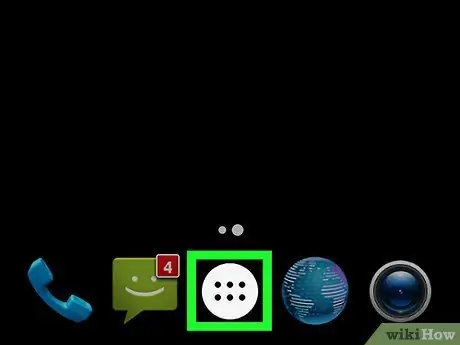
ধাপ 1. পৃষ্ঠা/অ্যাপ ড্রয়ার খুলুন।
অ্যান্ড্রয়েডের বেশিরভাগ সংস্করণে, অ্যাপ্লিকেশন পৃষ্ঠাটি স্ক্রিনের নীচে অবস্থিত একটি ডট ম্যাট্রিক্স আইকন দ্বারা নির্দেশিত হয়। অ্যাপ্লিকেশন পৃষ্ঠাটি খুলতে এই আইকনটি স্পর্শ করুন।
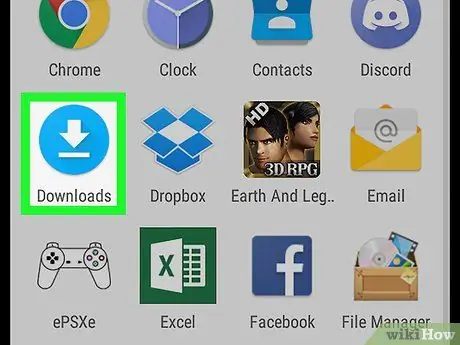
ধাপ 2. ডাউনলোড স্পর্শ করুন।
এই বিকল্পটি প্রদর্শিত অ্যাপ্লিকেশন আইকনগুলির মধ্যে (সাধারণত বর্ণানুক্রমিকভাবে)।
অ্যান্ড্রয়েডের কিছু সংস্করণে, "ডাউনলোড" অ্যাপ্লিকেশনটি উপলব্ধ নয়। এই অবস্থায়, আপনাকে একটি ফাইল ম্যানেজার অ্যাপ্লিকেশন খুলতে হবে যেমন " নথি পত্র "অথবা" আমার নথিগুলো, তারপর বিকল্পটি স্পর্শ করুন " ডাউনলোড ”.
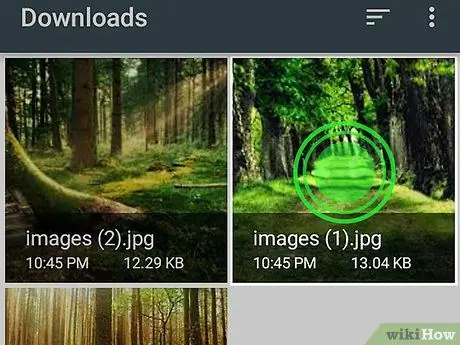
ধাপ 3. আপনি যে ফাইলটি মুছতে চান তা স্পর্শ করে ধরে রাখুন।
ডিভাইসটি নির্বাচন মোডে প্রবেশ করবে। অতিরিক্ত ফাইল নির্বাচন করতে, কেবলমাত্র পছন্দসই ফাইলটি স্পর্শ করুন।
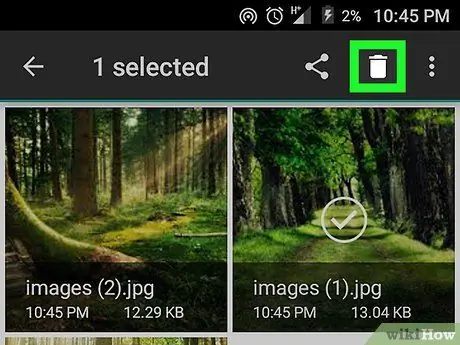
ধাপ 4. "মুছুন" আইকনটি স্পর্শ করুন।
এই আইকনটি ট্র্যাশ ক্যান ইমেজ বা টেক্সট "ডিলিট" হিসাবে প্রদর্শিত হতে পারে এবং স্ক্রিনের উপরে বা নীচে থাকে।
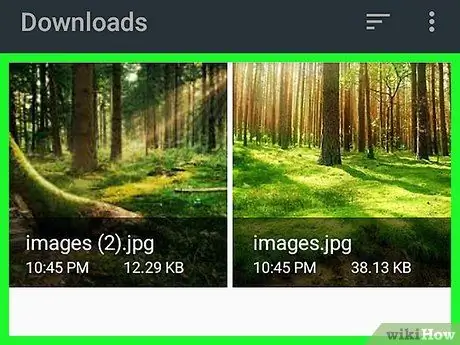
ধাপ 5. মুছুন স্পর্শ করুন।
এই বোতামটি ডিভাইস থেকে ডাউনলোড করা ফাইল মুছে ফেলার বিষয়টি নিশ্চিত করতে ব্যবহৃত হয়।






